CADASTRO CONTRATO NA FICHA DO PACIENTE
Vá em MENU>CADASTRO>PACIENTE selecione o paciente que você deseja e clique na opção de CONTRATOS do lado esquerdo.
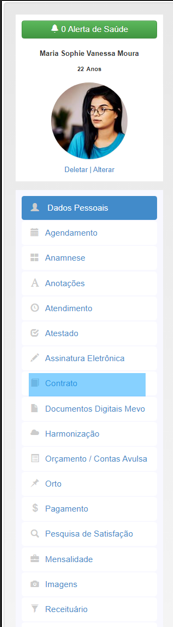
Para emitir um contrato clique em Adicionar Documento.
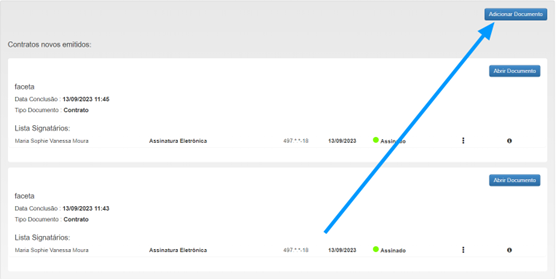
Preencha os campos:
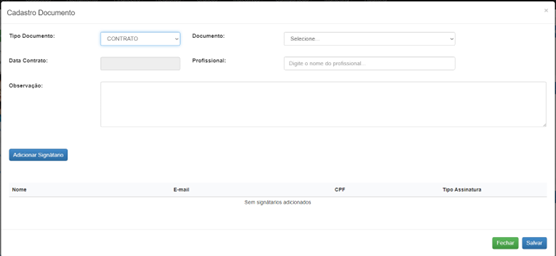
Tipo Documento: Selecione Contrato.
Documento: Qual Contrato você deseja vincular ao paciente.
Data Contrato: Data em que o contrato foi emitido para o paciente.
Profissional: Nome do profissional responsável pelo contrato.
Observações: Adicione as observações sobre a emissão desse contrato (opcional).
Clique em Adicionar Signatário.
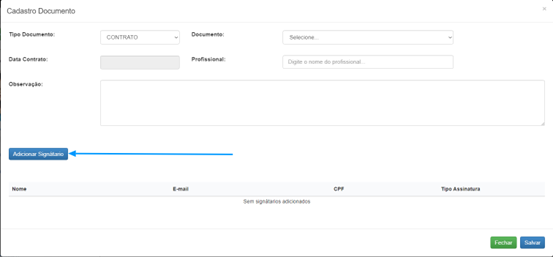
Preencha os seguintes dados:
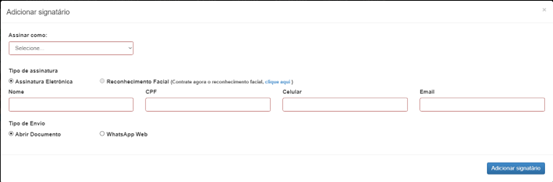
Assinar como: Selecione quem irá assinar esse contrato (Responsável, Responsável Clínica, Paciente, Profissional, Testemunha). Somente o paciente que é obrigatório realizar a Assinatura.
Tipo de Assinatura: Assinatura Eletrônica ou Reconhecimento Facial.
Tipo de envio: Abrir Documento ou Via WhatsApp.
Após Adicionar o Contrato ele abrirá automaticamente para envio ou assinatura na clínica, caso deseje não assinar no momento ele ficará dessa forma:
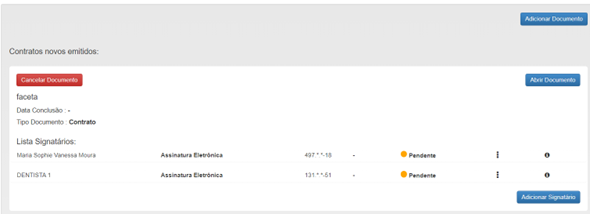
Nessa tela, você pode Cancelar o Contrato, adicionar mais signatários e abrir o documento para visualizar ele em tela cheia.
Quando desejar enviar o contrato, clique no ícone de 3 pontos e selecionar a opção enviar.
Caso queira excluir algum signatário incorreto clique na opção excluir
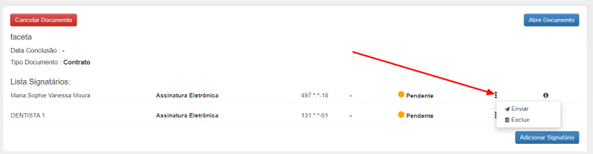
O ícone amarelo de pendente ficará verde e escrito assinado após a assinatura do paciente
Clicando em enviar essa tela aparecerá para você:
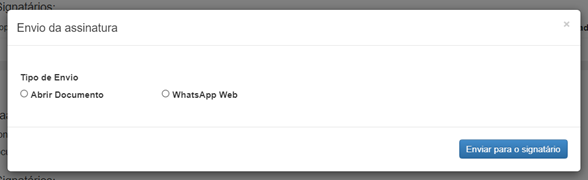
Abrir Documento: Abre o Documento para Assinatura diretamente na clínica!
WhatsApp Web: Abre uma página do WhatsApp para enviar o Link ao Paciente para realizar a Assinatura.
Quando abrir o link ou Abrir o Documento na Clínica ele verá uma tela como essa:
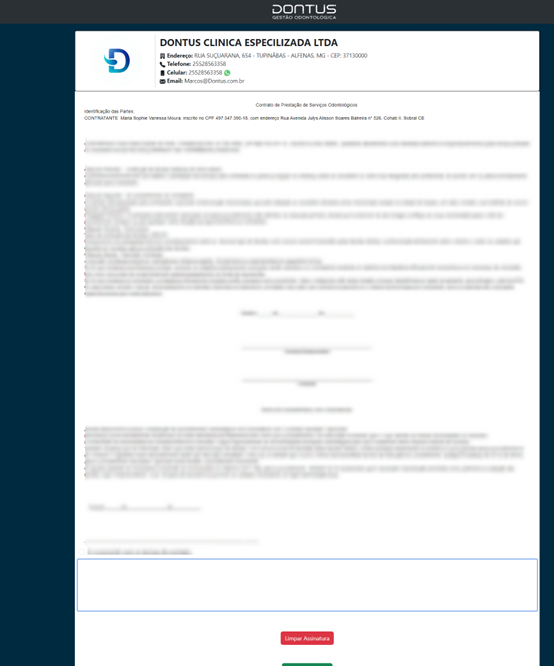
No final da tela o paciente terá as seguintes opções:
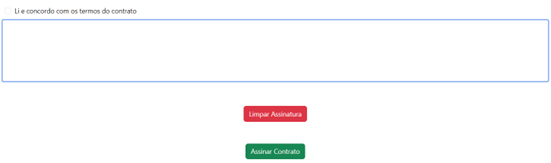
Onde ele marcará a caixa de Li e Concordo com os termos do contrato.
Uma Área em Branco onde ele fará sua assinatura. (Possível ser realizada com Dedo em uma tela touch, em um Tablet com Caneta, Mesa digitalizadora ou o Mouse da clínica)
Limpar Assinatura: Ele pode reescrever sua Assinatura
Assinar Contrato: Paciente assina o contrato sem possibilidade de Editar ou excluir do sistema.